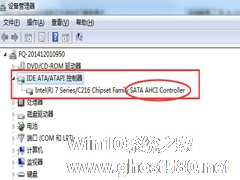-
Windows7上帝模式的开启方法
- 时间:2024-11-15 15:18:23
大家好,今天Win10系统之家小编给大家分享「Windows7上帝模式的开启方法」的知识,如果能碰巧解决你现在面临的问题,记得收藏本站或分享给你的好友们哟~,现在开始吧!
谈起上帝模式大家并不会陌生,如果开启它,你将能轻松搜索到系统的功能,可是很多用户不知道怎么开启Windows7上帝模式,其实方法很简单,下面就由小编教大家Windows7上帝模式的开启方法吧!
方法/步骤:
1、首先你要在桌面新建一个文件夹然后重命名,名字为:GodModel.{ED7BA470-8E54-465E-825C-99712043E01C},看图操作。


2、重命名后你会发现文件夹变样了,这个就是上帝模式的入口,点击打开,这里包含了很多功能,我们挑几个来说说。

3、这个一定不陌生吧,这事IE中的Internet属性,你可以在这清理历史文件。

4、这里是和防火墙相关的东西,可以打开或关闭防火墙,也可以自定义哪些可以通过防火墙。


5、这里是系统的更新,你可以开启或关闭自动更新,开始后如果有最新的安全补丁就可以自动安装了,可以减小中毒的可能哦。


6、这个是备份你的计算机,这样在系统出问题的时候就可以快速还原到之前的某个时间点。

7、这里是关于电源方面的,你可以在这里调整电源计划,无操作多久关闭屏幕和硬盘等。也可以达到省点的目的哦。

8、这个是计算机的管理配置,这个就显示高级一点了,如果你不太懂里面的东西最好还是不要动哦。

9、这里是关于声音和鼠标的,如果你的电脑没声音,或许你可以到这里看看,鼠标的灵敏度,和快慢也是可以在这里调整的哦。
10、这个是网络中心,关于网络方面的都在这里了,你可以在这里创建新网络或连接到一个已经存在的网络中哦。

11、再往下还有关机计算机的配置,显示,字体,同步,性能 。 里面还有好多好多功能等待你去发掘哦。

以上就是Windows7上帝模式的开启方法了,我们只需要在桌面新建一个文件夹,之后重命名为GodModel.{ED7BA470-8E54-465E-825C-99712043E01C},最后我们就能轻松发现文件夹图标变了,这也就是上帝模式了。
以上就是关于「Windows7上帝模式的开启方法」的全部内容,本文讲解到这里啦,希望对大家有所帮助。如果你还想了解更多这方面的信息,记得收藏关注本站~
『Win10系统之家www.GHost580.net①独♂家使用,转载请注明出处!』
相关文章
-

谈起上帝模式大家并不会陌生,如果开启它,你将能轻松搜索到系统的功能,可是很多用户不知道怎么开启Windows7上帝模式,其实方法很简单,下面就由小编教大家Windows7上帝模式的开启方法吧!
方法/步骤:
1、首先你要在桌面新建一个文件夹然后重命名,名字为:GodModel.{ED7BA470-8E54-465E-825C-99712043E01C},看图操... -

Windows的剪贴板大家都知道,用来暂时存放数据的一个模块,我们在平时操作Win7系统时经常会用到,如果用户经常大量复制粘贴文件,剪贴板则会存放越来越多的数据,导致系统资源被占用,影响了运行速度。因此我们应该定时清理剪贴板,不过很多用户还不知道Win7剪贴板如何开启,下面小编将用图文教程告诉大家。
推荐:最新Win7系统
操作方法:
一、打开Wi... -
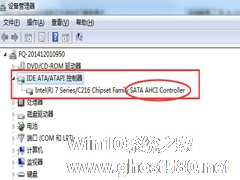
在Win7系统中,开启硬盘AHCI模式可以提高机械硬盘的性能,同时也能实现NCQ在内的诸多功能。那我们要怎么判定自己的电脑是否开启了AHCI模式呢?接下来小编就告诉大家查看的方法。
方法如下:
1、右键点击桌面上的“计算机”图标,选择属性;
2、打开系统属性后,我们点击“设备管理器”项;
3、在设备管理器中,我们展开“IDEATA/AT... -

不少人对系统中的上帝模式不是很熟悉,上帝模式不仅存在于Win8、Win10系统中,在Win7系统也是存在的,只是被隐藏了起来,下面小编就给大家介绍下Win7系统开启上帝模式的方法。
方法
1、首先,请于任意地方新建一个文件夹。
2、在桌面空白处,按一下鼠标右键,选择新建〉文件夹;
3、然后,请输入下面这个字符串来命名文件夹;
...